如何在 Windows 中激活系統冷卻策略以及如果缺少該策略該怎麼辦

Windows 中的系統冷卻策略可讓您修改系統的冷卻模式,是平衡功耗和管理設備冷卻策略的實用解決方案。本教程介紹如何在您的 Windows PC 上激活系統冷卻策略,以及如果它在您的計算機上丟失該怎麼做。
Windows 中的系統冷卻策略是什麼?
Windows 中的系統冷卻策略提供了一個機會,可以通過將設備保持在最佳熱區來提高整體硬件性能,或者通過降低系統功耗來延長電池壽命。因此,系統冷卻策略通過調整風扇速度來管理 CPU 溫度。
無論您使用的是台式 PC 還是筆記本電腦,都應在功率和性能之間保持平衡。您可以使用 System Cooling Policy 輕鬆實現這一點,它提供了兩種實用的配置模式:Active 和 Passive。
如何激活系統冷卻策略
大多數 Windows 配置都可以通過多種方法訪問,激活 Windows 系統冷卻策略也不例外。然而,最方便的方法是通過電源選項:
- 打開“開始”菜單,鍵入“控制面板”,然後選擇它。

- 在搜索欄中輸入“電源選項”並打開。

- 在以下窗口中選擇“更改計劃設置”。

- 打開“更改高級電源設置” 窗口。

- 從列表中展開“處理器電源管理”,打開 “系統冷卻策略”,然後單擊“使用電池”或“插入電源”。為每個選擇“主動”或“被動”,然後點擊“應用 -> 確定”以保存更改。

- Windows 系統冷卻策略現在應該完全激活。
主動和被動模式是什麼意思?
在前面的 Windows 系統策略激活方法中,您一定已經註意到,有兩種可能的配置:主動和被動。
- 主動模式——在降低處理器速度以促進系統冷卻之前提高風扇速度
- 被動模式– 降低 CPU 時鐘速度以節省電量並為您提供更多電池使用時間。
其要點是被動模式會減慢您的計算機速度並且非常節能,而主動模式可以增強您設備的整體性能,但它相對昂貴,消耗大量電池。
您的操作系統將在需要時通過高級配置和電源接口 (ACPI) 自動在兩者之間切換,ACPI 通過內部傳感器密切關注系統溫度並在必要時採取措施。
如果缺少系統冷卻策略怎麼辦
有時電源選項中可能缺少系統冷卻策略選項。如果是這種情況,請不要驚慌!您可以使用兩種策略解決此問題:PowerShell 或註冊表編輯器。
- 右鍵單擊“開始”菜單,然後選擇“Windows 終端(管理員)”。

- 在 PowerShell 中輸入以下命令並按Enter。
REG ADD HKLM\SYSTEM\CurrentControlSet\Control\Power\PowerSettings\54533251-82be-4824-96c1-47b60b740d00\94D3A615-A899-4AC5-AE2B-E4D8F634367F /v Attributes /t REG_DWORD /d 2 /f

- 等待該過程完成,然後重新啟動計算機。系統冷卻策略設置“電源選項”應該可用。
- 或者,您可以使用註冊表文件激活系統冷卻策略。按Windows +R鍵打開運行。
- 鍵入
regedit並選擇“確定”。
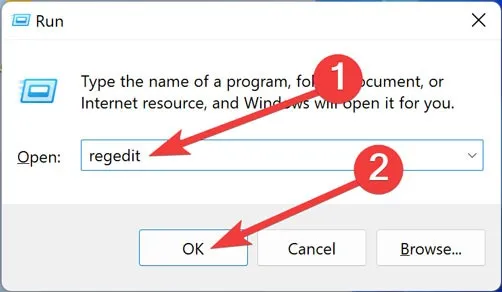
- 確認“用戶帳戶控制”提示。

- 將以下地址粘貼到頂部的欄中:
HKEY_LOCAL_MACHINE\SYSTEM\CurrentControlSet\Control\Power\PowerSettings\54533251-82be-4824-96c1-47b60b740d00\94D3A615-A899-4AC5-AE2B-E4D8F634367F

- 雙擊顯示右側的“屬性”。
- 在新窗口中,將“數值數據”更改為 2,單擊“確定”,然後關閉註冊表編輯器。

- 檢查“電源選項”以查看系統冷卻策略現在是否可用。
經常問的問題
優化的冷卻功能和風扇是否會增加 FPS?
是的。啟用正常運行的風扇和優化的冷卻功能可以提高計算機的性能並導致更高的 FPS。在使用資源密集型軟件和遊戲時,這種性能提升最為明顯。應該注意的是,無塵風扇在通風方面也起著至關重要的作用。建議您定期清潔 PC 內部並開始使用風扇控制工具。
什麼溫度對 GPU 不安全?
不同的 GPU 在規格和硬件質量上有所不同,從而導致不同的安全溫度限制。但是,作為一般規則,GPU 應保持在 80 攝氏度或 176 華氏度以下。
風冷或液冷 PC 哪個更好?
液體冷卻是傳統空氣冷卻系統的替代方案,可以提高系統的整體速度、功率和圖形功能,使其成為更高效的選擇。儘管有所有這些優點,液體冷卻系統往往更昂貴且更難安裝。
圖片來源:Pexels。Farhad Pashaei 的所有屏幕截圖。



發佈留言